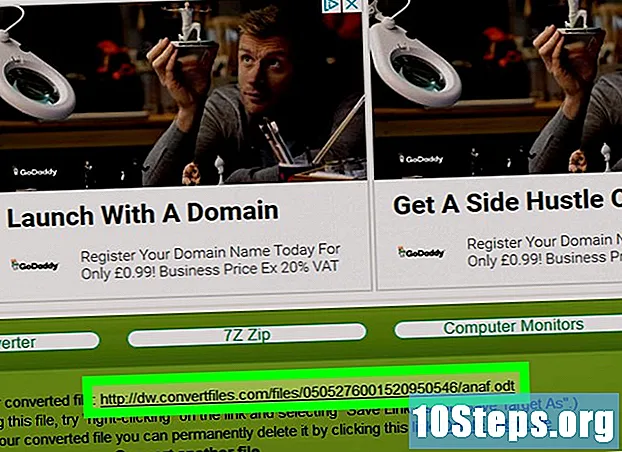المحتوى
تقدم هذه المقالة نصائح حول كيفية إنشاء حسابات بريد إلكتروني متعددة لدى بعض مقدمي الخدمة ، مثل Gmail و Outlook و Yahoo. يمكنك إنشاء و حلقة الوصل حسابات متعددة والتبديل بينها بسهولة ببضع خطوات بسيطة. أولئك اسماء مستعارة إنها ممتازة لأولئك الذين يتعين عليهم إبلاغ بريد إلكتروني إلى موقع ويب غير موثوق به أو يحق لهم الحصول على عروض ترويجية وخصومات خاصة ، ولكن دون التعرض للقصف بالبريد العشوائي.
خطوات
الطريقة الأولى من 6: استخدام الأسماء المستعارة في Gmail
، إلى يسار العنوان "عنوان البريد الإلكتروني الصادر فقط". يوجد الخيار في منتصف عمود خيارات "إدارة صندوق البريد".
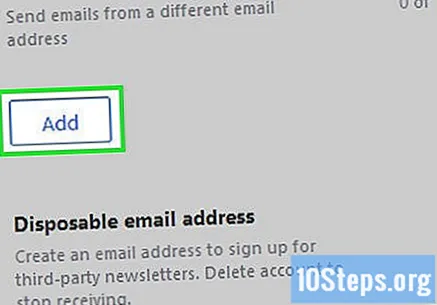
انقر في لإضافة. يكون الخيار مباشرة بعد "شحن عنوان البريد الإلكتروني فقط" ويفتح نموذج عنوان البريد الإلكتروني الإضافي على اليمين.
أضف عنوان البريد الإلكتروني الثاني. انقر فوق حقل "اسمك" ، أسفل العنوان "إضافة عنوان بريد إلكتروني مخصص للشحن فقط" ، وأدخل العنوان ، متبوعًا بـ "@ yahoo.com".
- على سبيل المثال: إذا كنت تريد استخدام "corcundadenotredame" ، فاكتب "[email protected]" في الحقل.
- يمكنك استخدام الأحرف والأرقام والشرطات السفلية والنقاط في العنوان ، ولكن لا يمكنك استخدام أحرف أخرى.
- أدخل عنوان البريد الإلكتروني الذي تريد استخدامه نفسلأنه لا يمكنك تعديل الاسم المستعار إلا مرتين كل 12 شهرًا.

انقر في يتقدم. الزر أزرق اللون ويقع أسفل حقل عنوان البريد الإلكتروني مباشرة. إذا كان متاحًا ، فسيتم نقلك إلى صفحة التكوين.- إذا لم يكن عنوان البريد الإلكتروني متاحًا ، فسيتعين عليك اختيار عنوان آخر.
الرجاء إدخال اسم. انقر فوق حقل "اسمك" أعلى الصفحة واكتب الاسم الذي سيراه الأشخاص عندما ترسل بريدًا إلكترونيًا بهذا العنوان.

انقر في للحفظ. يوجد الخيار في أسفل الشاشة ويضيف العنوان الثاني لحساب بريدك الإلكتروني.- يمكنك تحديد الاسم المستعار في حقل "الشكل" عند كتابة بريد إلكتروني. للقيام بذلك ، انقر فوق اسمك وقم بتغييره من القائمة المنسدلة.
الطريقة الرابعة من 6: إنشاء حسابات متعددة في Gmail
انتقل إلى Gmail. اكتب https://www.gmail.com في مستعرض ويب وقم بتسجيل الدخول إلى حسابك الحالي.
انقر على صورة ملفك الشخصي وانقر إضافة حساب. الصورة في الزاوية اليمنى العليا من الصفحة ، بينما "إضافة حساب" في القائمة المنسدلة.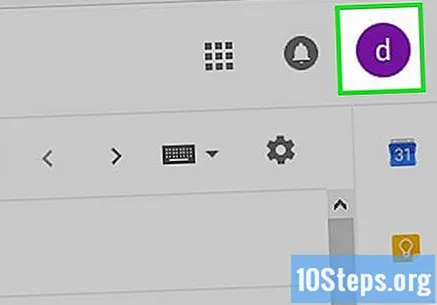
- تخطي هذه الخطوة إذا لم يكن لديك حساب Gmail بالفعل.
انقر في المزيد من الخيارات في انشئ حساب. توجد الخيارات في الجزء السفلي من صفحة تسجيل الدخول وتؤدي إلى شاشة إنشاء الحساب.
أدخل الاسم الأول والأخير. في حقلي النص أعلى الصفحة ، أدخل الاسم الأول والأخير للبريد الإلكتروني.
اختر عنوان بريدك الإلكتروني. في حقل "اسم المستخدم" ، اكتب اسم المستخدم الذي تريده - الجزء الأول ، والذي يأتي قبل "@ gmail.com".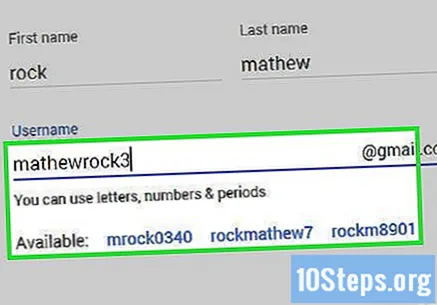
- إذا كان الاسم الذي اخترته غير متوفر ، فلن تتمكن من استخدامه.
أدخل كلمة المرور مرتين. أدخل الرمز في الحقلين المحددين.
- يجب أن تكون كلمات المرور متطابقة بالنسبة لك للمتابعة.
أدخل تاريخ الميلاد والجنس. انقر فوق القائمة المنسدلة "الشهر" لتحديد شهر الميلاد ؛ ثم أدخل اليوم والسنة في الحقول المناسبة.
حدد النوع. انقر على القائمة المنسدلة "أنا ..." واختر الإجابة.
- يمكنك اختيار "تخصيص" أو "أفضل عدم قول" إذا كنت لا تريد إعطاء هذه المعلومات ، ولكن لا يمكنك المضي قدمًا دون اختيار واحد منهم على الأقل.
انقر في التالي. الزر باللون الأزرق ، موجود في أسفل الصفحة ويفتح وثيقة الخصوصية والشروط في نافذة منبثقة.
قم بالتمرير لأسفل الصفحة وانقر فوق أنا موافق. وبالتالي ، ستقبل شروط Google وتنشئ الحساب.
انقر في يكمل. الزر أزرق اللون وفي منتصف الصفحة.
كرر العملية لإنشاء حسابات بريد إلكتروني أخرى. انقر على صورة الملف الشخصي ، في الزاوية اليمنى العليا ، وعلى "إضافة حساب" ، لإنشاء وربط رسائل بريد إلكتروني أخرى.
- بعد إضافة حسابات بريد إلكتروني إضافية ، يمكنك النقر فوق صورة الملف الشخصي في الزاوية اليمنى العليا وعلى أحد الحسابات الأخرى للتبديل على الفور.
الطريقة الخامسة من 6: إنشاء حسابات متعددة في Outlook
الوصول إلى Outlook. افتح متصفح الإنترنت الخاص بك واكتب https://www.outlook.com للانتقال إلى صفحة تسجيل الدخول.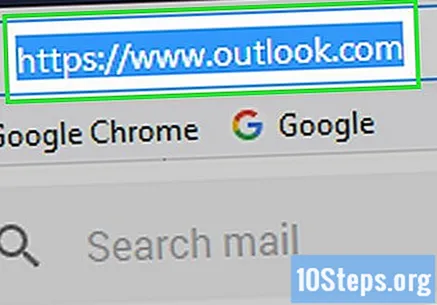
انقر في انشئ حساب. يوجد الخيار في الجانب الأيمن العلوي من النافذة.
أدخل الاسم الأول والأخير. استخدم الحقول المناسبة لكل معلومة.
أدخل اسم المستخدم. استخدم الحقل المناسب لإدخال الاسم الذي سيراه الأشخاص عند اتصالهم ببريدك الإلكتروني.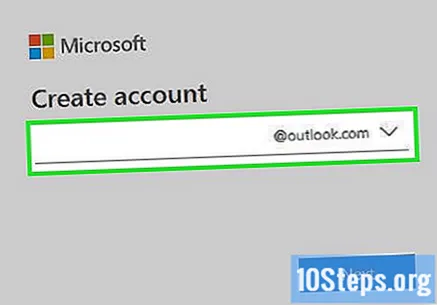
- على سبيل المثال: بالنسبة إلى "[email protected]" ، اكتب الحيتان في الحقل.
- إذا تحول لون الحقل إلى اللون الأحمر عند محاولة المضي قدمًا ، فذلك لأن الاسم مستخدم بالفعل من قبل شخص آخر. في هذه الحالة ، قم بتغييره قبل المتابعة.
إنشاء كلمة مرور. أدخله في حقلي "كلمة المرور" و "أدخل كلمة المرور مرة أخرى". يجب أن تكون متطابقة في المرتين.
- يجب أن تتكون كلمة مرور Outlook من ثمانية أحرف على الأقل وتتضمن أحرفًا وأرقامًا أو أحرفًا (علامات الترقيم ، على سبيل المثال).
اختر الدولة. انقر فوق المربع المنسدل "البلد / المنطقة" وحدد البلد الذي تعيش فيه.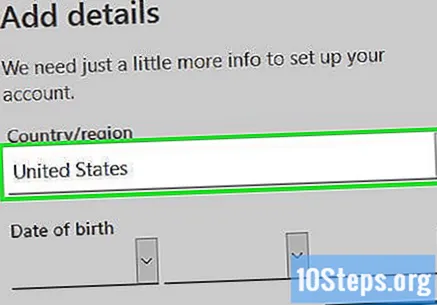
أضف تاريخ الميلاد. في قسم "تاريخ الميلاد" ، حدد الشهر واليوم والسنة التي ولدت فيها في الحقول المناسبة.
اختر النوع. انقر فوق المربع المنسدل "الجنس" وحدد ذكر, أنثى أو غير محدد.
أدخل رقم هاتفك. استخدم الحقل المناسب لإبلاغ هاتفك الخلوي.
- هذه الخطوة اختيارية ، لكنها تساعد في استعادة حسابك إذا نسيت كلمة مرورك أو فقدت الوصول إليها.
أضف عنوان بريد إلكتروني ثانويًا. إذا كان لديك بريد إلكتروني آخر ، فاكتبه في "عنوان بريد إلكتروني بديل".
- هذا أيضًا اختياري.
أدخل رمز التحقق. استخدم حقل "اكتب الأحرف التي تراها" لإدخال الرمز.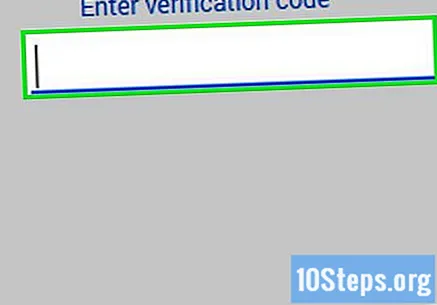
- تتكون هذه الرموز عادةً من أحرف كبيرة وأرقام.
انقر في انشئ حساب. الزر باللون الأزرق ويقع في أسفل الصفحة. إذا قمت بكتابة جميع المعلومات أعلاه ، فستنتهي من إنشاء Outlook وسيتم نقلك إلى صفحة تكوين البريد الوارد.
- قم بإلغاء تحديد "أرسل لي العروض الترويجية من Microsoft" قبل إنشاء الحساب إذا كنت لا تريد تلقي رسائل بالمبيعات والعروض من الشركة.
الطريقة 6 من 6: إنشاء حسابات متعددة على Yahoo
الوصول إلى ياهو. اكتب https://mail.yahoo.com في متصفحك وادخل إلى حساب بريدك الإلكتروني.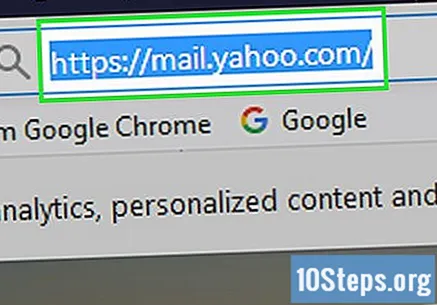
انقر على صورة الملف الشخصي. يوجد الزر في الزاوية اليمنى العليا من الصفحة ، على يسار رمز الترس ، ويفتح قائمة منبثقة.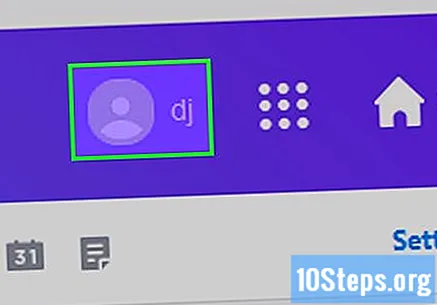
انقر في + إضافة حساب. يوجد الخيار أسفل القائمة المنبثقة ويفتح صفحة إدارة الحسابات.
انقر في إضافة حساب. الزر باللون الأزرق ويقع في أسفل الحساب.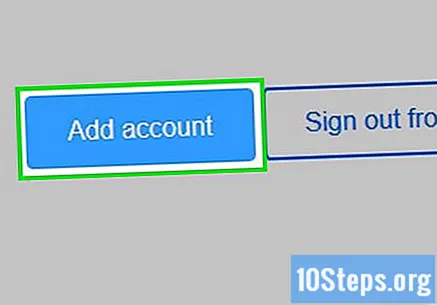
انقر في أدخل.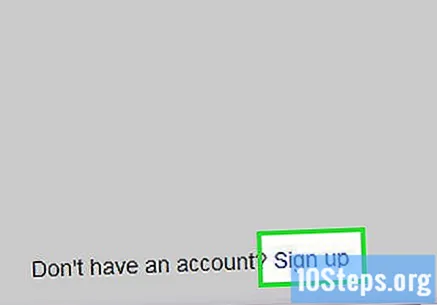
أدخل الاسم الأول والأخير. استخدم الحقلين الأول والثاني على التوالي.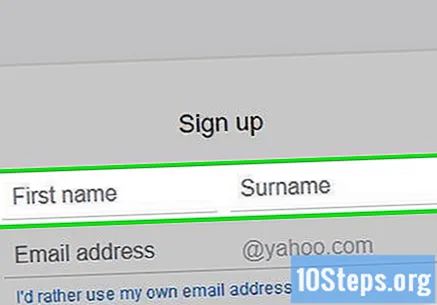
أدخل عنوان البريد الإلكتروني للحساب الذي تريد إنشاءه. استخدم حقل "عنوان البريد الإلكتروني".
أدخل رقم الهاتف وتاريخ الميلاد. أدخل الرقم بالكامل ، متضمنًا رمز البلد.
انقر في يتقدم. الزر باللون الأزرق ويقع في أسفل الصفحة.
قم بتأكيد رقم هاتفك. انقر فوق الزر "أرسل لي مفتاح الحساب" لتلقي رمز مكون من خمسة أرقام على هاتفك الخلوي. أدخله على الشاشة وانقر على "فحص".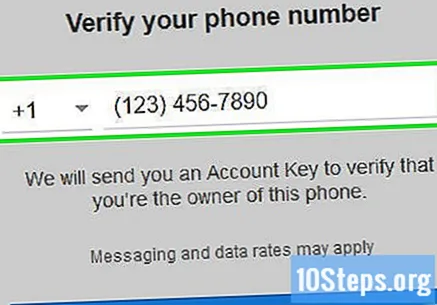
انقر في لنبدأ. الزر أزرق اللون وفي منتصف الصفحة. جاهز: حسابك نشط ومرتبط بالبريد الإلكتروني الذي كان لديك من قبل.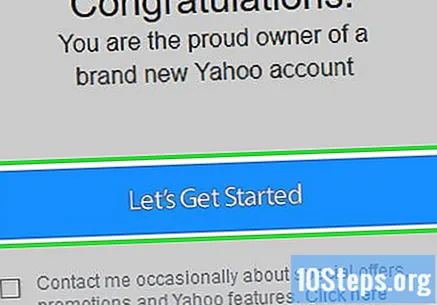
كرر العملية لإنشاء حسابات بريد إلكتروني أخرى. انقر على صورة الملف الشخصي (في الزاوية اليمنى العليا) وانقر على "إضافة حساب" لإنشاء وربط رسائل بريد إلكتروني أخرى.
- بعد إضافة حسابات بريد إلكتروني إضافية ، يمكنك النقر فوق صورة الملف الشخصي في الزاوية اليمنى العليا وعلى أحد الحسابات الأخرى للتبديل على الفور.